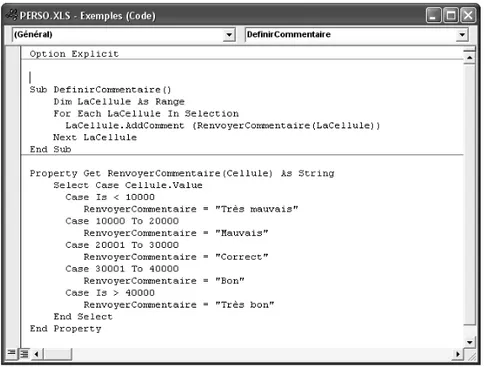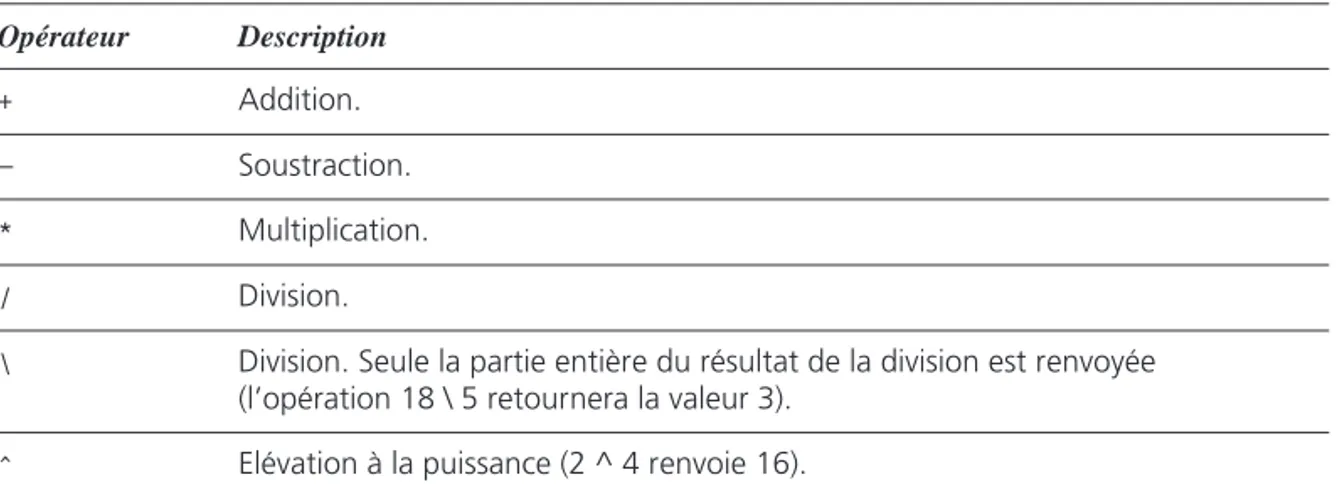6
Variables et constantes
Au sommaire de ce chapitre
● Déclarer une variable
● Types de données des variables ● Portée et durée de vie des variables
Les variables sont un élément essentiel de la programmation. Elles permettent de stock er les informations de v otre choix à tout moment de l’e xécution d’un programme et de les réexploiter à n’importe quel autre moment. Les v ariables sont un lieu de stockage que vous déterminez. Vous pouvez, par exemple, stocker dans une v ariable une valeur repré-sentant le nombre de classeurs ouv erts, le nom du fichie , la v aleur ou l’adresse d’une cellule, les informations entrées par l’utilisateur dans une feuille VBA, etc.
Déclarer une variable
Pour créer une v ariable, v ous de vez la déclarer , c’est-à-dire lui af fecter un nom qu’il suffira par la suite de réutiliser pour xploiter la valeur qui y est stockée. La déclaration de variables dans un programme VBA peut être implicite ou e xplicite. Autrement dit, les programmes VBA peuv ent reconnaître l’utilisation d’une nouv elle v ariable sans que celle-ci soit préalablement créée dans une instruction de déclaration. Vous pouvez aussi paramétrer Visual Basic Editor afin d’ xiger la déclaration e xplicite des v ariables avant leur utilisation.
Déclaration implicite
Si la déclaration explicite des variables n’est pas requise, le simple fait de faire apparaître un mot non reconnu par le programme dans une instruction d’af fectation suffira pour qu ce nom soit considéré comme une variable de type Variant par le programme — les types
de variables sont présentés plus loin dans ce chapitre. C’est le cas dans l’exemple suivant : Sub DéclarImpliciteDeVariables()
mavar = Range("D7").Value
MsgBox "La somme totale des transactions est " & mavar, _ vbInformation + vbOKOnly
Instructions End Sub
Le mot MaVar apparaît pour la première fois dans une instruction d’af fectation valide. La
variable MaVar est donc créée et affectée à la valeur de la cellule D7. Elle est ensuite
utili-sée pour afficher un message à l’attention de l’utilisateur ( oir Figure 6.1). L’opérateur de concaténation & est utilisé pour f aire apparaître la v aleur de la v ariable au cœur d’une
chaîne de caractères définie Figure 6.1
Les variables peuvent être utilisées dans des chaînes à l’aide de l’opérateur de concaténation.
Vous pouv ez attrib uer le nom de v otre choix à une v ariable. Un nom de v ariable doit cependant respecter les règles suivantes :
● Il doit commencer par une lettre.
● Il ne peut contenir plus de 255 caractères.
● Le point, le point d’exclamation, les espaces et les caractères @, &, $ et # ne sont pas
autorisés.
● Ce nom ne doit pas être un mot réservé , c’est-à-dire un mot reconnu comme un
élément du langage Visual Basic (nom de fonction, d’objets, de propriété, d’ar gument nommé, etc.).
Déclaration explicite
Si les v ariables peuv ent être déclarées implicitement, il est fortement recommandé de déclarer explicitement les variables avant de les utiliser.
Forcer la déclaration des variables avec Option Explicit
Visual Basic Editor permet de forcer la déclaration des v ariables avant leur utilisation, grâce à l’instruction Option Explicit. L’utilisation de cette option permet d’éviter les
risques d’erreurs liées à une f aute de frappe dans le nom d’une v ariable. Considérez la procédure suivante : Sub MacroErreur() MaVariable = Workbooks.Count While MaVarable < 10 Workbooks.Add MaVariable = MaVariable + 1 Wend End Sub
Cette procédure a pour b ut d’ouvrir des classeurs en boucle, jusqu’à ce que dix classeurs soient ouverts au total. Le nombre de classeurs ouv erts (Workbooks.Count) est affecté à
la v ariable MaVariable. Une instruction While...Wend — que v ous découvrirez dans le
prochain chapitre — est utilisée pour créer un nouv eau classeur (Workbooks.Add) et ajouter
1 à MaVariable tant que la v aleur de celle-ci est inférieure à 10. Cependant, le nom de la
variable a été incorrectement saisi dans l’instruction suivante : While MaVarable < 10
"MaVarable" n’existant pas, cette variable est créée et aucune valeur ne lui est affectée. La
procédure ouvre donc des documents et incrémente MaVariable de 1 à l’infini, sans que l
Pour interr ompre une macr o s’e xécutant à l’infini, tapez la combinaiso clavier Ctrl + Pause.
Pour éviter ce type d’erreur , forcez la déclaration e xplicite des variables. Pour cela, placez-vous dans la section Déclarations de la fenêtre Code du module et saisissez-y l’instruction
Option Explicit (voir Figure 6.2).
Dorénavant, l’apparition de noms de v ariables non préalablement déclarées à l’aide de l’instruction Dim dans une procédure générera une erreur. Dans notre exemple, l’utilisation
de l’instruction Option Explicit entraînera le message d’erreur présenté à la Figure 6.3 à
l’exécution du programme.
Vous pouvez aussi paramétrer Visual Basic Editor pour que l’instruction Option Explicit
soit systématiquement placée dans la section de Déclarations de tout nouveau module. Figure 6.2 L’instruction Option Explicit doit se trouver dans la section Déclarations de la fenêtre Code. Figure 6.3
L’option Option Explicit permet de détecter immédia-tement les erreurs de saisie dans les noms de variables.
1. Sélectionnez la commande Options du menu Outils et placez-vous sur l’onglet Editeur. 2. Cochez la case Déclaration explicite des variables, puis cliquez sur OK.
L’instruction Option Explicit sera désormais automatiquement placée dans la section
appropriée de la fenêtre Code de chaque nouveau module.
Déclarer une variable avec Dim
La déclaration de variables se fait à l’aide de l’instruction Dim, selon la syntaxe suivante :
Dim NomVariable As Type
où NomVariable est le nom de la v ariable, qui sera utilisé par la suite pour y f aire
réfé-rence, et Type le type de données qu’accepte la v ariable — présentés dans la section
suivante. L’argument Type est f acultatif, mais la déclaration d’un type de v ariable peut
vous faire économiser de l’espace mémoire et améliorer ainsi les performances de v otre programme. Lors de la déclaration de v ariables, une variable de type String prend pour
valeur une chaîne vide, une variable numérique prend la valeur 0.
Dans l’exemple suivant, les variables Message, Boutons et Titre sont déclarées à l’aide de l’instruction Dim, des valeurs leur sont ensuite affectées, puis sont utilisées comme arguments
de MsgBox afin d’a ficher la boîte de dialogue de la Figure 6.4
Sub UtiliserDim() Dim Message As String Dim Boutons As Single Dim Titre As String
Message = "La procédure est terminée." Boutons = vbOKOnly + vbInformation Titre = "C’est fini"
MsgBox Message, Boutons, Titre End Sub
Plusieurs variables peuvent être déclarées dans une même instruction Dim, selon la syntax e
suivante :
Dim NomVar1 As Type, NomVar2 As Type, ..., NomVarn As Type Figure 6.4
Des variables peuvent être utilisées comme arguments d’une fonction.
où NomVar1 est le nom de la première variable déclarée, et ainsi de suite. Les trois
instruc-tions de déclaration de l’exemple suivant peuvent ainsi être ramenées à une seule instruction de déclaration :
Dim Message As String, Boutons As Single, Titre As String
Gardez à l’esprit que pour af fecter un type aux v ariables d’une telle instruction, celui-ci doit être mentionné pour chacune des v ariables déclarées. L’instruction suivante déclare une variable Message de type Variant et une variable Titre de type String :
Dim Message, Titre As String
Types de données des variables
Lorsque vous créez une variable, vous pouvez déterminer son type. Le type d’une varia-ble correspond au type de l’information qui peut y être stockée. Il peut s’agir d’une valeur numérique (un nombre ou une expression renvoyant un nombre), d’une chaîne de caractères, d’une date, etc. Les v aleurs af fectées aux v ariables dans des inst ructions d’affectation doivent être compatibles avec le type de la variable. Par exemple, déclarer une variable de type numérique et lui af fecter par la suite une chaîne de caractères générera une erreur.
Vous pouvez aussi choisir de ne pas déterminer le type d’une variable. Elle sera alors de type Variant, et vous pourrez y stocker tous les types de données. Cette section présente
les différents types de variables.
Chaînes de caractères
Les variables de type String — encore appelées "v ariables de chaîne" — permettent le
stockage de données reconnues comme une chaîne de caractères. Pour déclarer une v ariable de type String, utilisez la syntaxe suivante :
Dim NomVariable As String
Une variable de chaîne peut être af fectée à toute expression renvoyant une valeur de type chaîne (chaîne, propriété, fonction, etc.). Pour af fecter une chaîne de caractères à une variable de type String, placez celle-ci entre guillemets. Si v ous souhaitez placer des
guillemets dans une chaîne de caractères (ou tout autre caractère), utilisez conjointement l’opérateur de concaténation & et la fonction Chr selon la syntaxe suivante :
"Chaîne de car." & Chr(codeANSI) & "Chaîne de car."
L’opérateur + peut aussi être utilisé pour concaténer des c haînes de caractères. Préférez cependant l’opérateur &, afin de distinguer aisément la concaténation d chaînes d’additions de valeurs numériques qui, elles, requièrent l’opérateur +.
Les instructions d’affectation suivantes sont toutes valides :
● Prénom = "Luc"
● NomFichier = ActiveWorkbook.Name
● Message = "Le nom du classeur actif est " & Chr(34) & ActiveWorkbook.Name & Chr(34) & "."
La première instruction af fecte une chaîne définie à la ariable Prénom. La seconde instruction affecte la valeur de la propriété Name du classeur actif à la variable NomFichier.
La troisième conjugue l’af fectation de chaînes définies dans le t xte, renvoyées par une fonction et renvoyées par une propriété, en concaténant ces différentes chaînes à l’aide de l’opérateur &.
La macro suivante affiche la boîte de dialogue représentée à la Figure 6.5 Sub ConcatenerLesChaines()
Dim Message As String, Boutons As Single, Titre As String Message = "Le nom du document actif est " & Chr(34) & _ ActiveWorkbook.Name & Chr(34) & "."
Boutons = vbInformation + vbOKOnly Titre = "Concaténation de chaînes" MsgBox Message, Boutons, Titre End Sub
Les variables de chaîne définies précédemment sont dites de longueur variable et peuvent être constituées d’en viron deux milliards de caractères. Vous pouvez cependant déclarer des v ariables de chaîne de longueur fix , autorisant de 1 à 65 400 caractères, selon la syntaxe suivante :
Dim NomVariable As String * longueur
où longueur est le nombre de caractères que peut rece voir la variable. La déclaration de variables de chaîne de longueur fi e peut générer une économie de mémoire — et donc un gain de performance — pour v otre programme, mais doit être utilisée prudemment. Figure 6.5
Le message affi hé par la fonction MsgBox est toujours une chaîne de caractères.
En effet, si la chaîne af fectée à une variable de longueur fi e dépasse la capacité de cette dernière, la chaîne sera purement et simplement rognée. Remplacez l’instruction de décla-ration des variables de l’exemple précédent par celle-ci :
Dim Message As String * 15, Boutons As Single, Titre As String * 5 Vous obtenez la boîte de dialogue présentée à la Figure 6.6.
Valeurs numériques
Les variables numériques permettent le stockage de valeurs exploitables en tant que telles, c’est-à-dire sur lesquelles vous pouvez effectuer des opérations arithmétiques. Il existe plusieurs types de v ariables numériques. Elles se distinguent par l’échelle des v aleurs qu’elles acceptent et par la place qu’elles occupent en mémoire. Le Tableau 6.1 présente les différents types de variables numériques :
Figure 6.6
Utilisez les variables de chaîne de longueur f xe avec prudence.
Tableau 6.1 : Types de données numériques
Types de données Valeurs acceptées Mémoire occupée
Byte (octet) Nombre entier, compris entre 0 et 255 1 octet
Integer (entier) Nombre entier compris entre –32 768 et 32 767 2 octets
Long (entier long) Nombre entier compris entre –2 147 483 648 et 2 147 483 647
4 octets
Single
(simple précision)
Nombre à virgule flottante compris entre –1,401298E-45 et –3,402823E38 pour les nombres négatifs, entre 1,401298E-45 et 3,402823E38 pour les nombres positifs
4 octets
Double
(double précision)
Nombre à virgule flottante compris entre
–1,79769373486232E308 et –4,94065645841247E-324 pour les nombres négatifs, entre 4,94065645841247E-324 et 1,79769373486232E308 pour les nombres positifs
8 octets
Currency
(monétaire)
Nombre à virgule fixe, avec quinze chiffres pour la partie entière et quatre chiffres pour la partie décimale, compris entre –922 337 203 685 477,5808 et 922 337 203 685 477,5807
Si votre programme e xploite beaucoup de v ariables, l’affectation du type approprié — celui qui exploite le moins d’espace mémoire — aux différentes variables en améliorera les performances. Veillez cependant à ce que les valeurs qu’une variable est susceptible de prendre soient toujours couv ertes par le type de données acceptées par la v ariable. Par exemple, si une valeur supérieure à 255 ou inférieure à 0 est affectée à une variable de type
Byte, une erreur sera générée (voir Figure 6.7).
Utilisez le point comme séparateur décimal dans le code VBA. L’utilisation de la virgule génère une erreur.
Au même titre que les variables de type String, une variable numérique peut être concaténée
avec une chaîne de caractères à l’aide de l’opérateur &. Une variable numérique peut aussi
être affectée à toute e xpression renvoyant une v aleur numérique (chaîne, propriété, fonc-tion, etc.). Vous pouvez aussi ef fectuer des opérations arithmétiques sur les v ariables numériques en utilisant les opérateurs arithmétiques présentés dans le Tableau 6.2.
Figure 6.7
Le type de données acceptées par une variable doit couvrir l’ensemble des valeurs possibles lors de l’exécution du programme.
Tableau 6.2 : Les opérateurs arithmétiques
Opérateur Description
+ Addition.
– Soustraction.
* Multiplication.
/ Division.
\ Division. Seule la partie entière du résultat de la division est renvoyée (l’opération 18 \ 5 retournera la valeur 3).
^ Elévation à la puissance (2 ^ 4 renvoie 16).
A condition que le type de la v ariable numérique MaVar couvre les v aleurs qui lui sont
affectées, les instructions d’affectation suivantes sont toutes valides :
● MaValeur = 58
● NbreClasseur = Workbooks.Count
● Range("D5").Value = (Range("D3").Value + Range("D4").Value) / 2
● SurfaceCercle = (varRayon ^ 2) * 3.14
La première instruction af fecte une v aleur définie à la ariable MaValeur. La deuxième instruction affecte la v aleur de la propriété Count de l’objet (la collection) Workbooks (le
nombre de classeurs ouverts). La troisième utilise l’opérateur arithmétique + pour addition-ner les v aleurs des cellules D3 et D4, et l’opérateur arithmétique / pour di viser la v aleur
obtenue par deux. La dernière instruction élèv e la variable varRayon précédemment défini
au carré à l’aide de l’opérateur ^, puis multiplie cette valeur par 2 à l’aide de l’opérateur *.
Par contre, l’instruction sui vante affecte une valeur de type chaîne à la v ariable numérique
Mavar et génère une erreur (voir Figure 6.8).
Sub ErreurAffectation() Dim Mavar As Byte
MaVar = ActiveWorkbook.Name End Sub
Rappelez-vous que les constantes sont en réalité des valeurs numériques. Une constante peut donc être af fectée à une v ariable numérique et utilisée dans une e xpression arithmétique. Veillez à ne pas utiliser l’opérateur &, réservé à la concaténation de chaînes, dans une
instruction d’affectation de valeur à une variable numérique. Par exemple, l’instruction : MsgBox "Le message de la bdg", vbOKOnly + vbInformation, "Titre"
est valide, tandis que l’instruction :
MsgBox "Le message de la bdg", vbOKOnly & vbInformation, "Titre"
générera un message d’erreur , car l’opérateur & est utilisé pour additionner les v aleurs
affectées aux constantes vbOKOnly et vbInformation.
Figure 6.8
Une chaîne de caractères ne peut être affectée à une variable numérique.
VBA intègre de nombreuses fonctions permettant de manipuler les v aleurs numériques. Les deux fonctions suivantes en sont des exemples :
● ABS(nombre). Renvoie la valeur absolue du nombre spécifié entre parenthèses
● Int(nombre). Renvoie la partie entière du nombre spécifié entre parenthèses
La liste des fonctions VBA est consultable dans l’aide en ligne. Choisissez la rubrique Manuel de référence du langage. Vous y trouverez une rubrique Fonctions répertoriant les fonctions par ordre alphabétique. Vous pouvez également y choisir la rubrique Liste et index. Vous y trouverez des rubriques thématiques, telles que Résumé des mots clés financier , ou Résumé des mots clés mathématiques.
Valeurs booléennes
Les variables de type Boolean servent à stock er le résultat d’e xpressions logiques. Une
variable de type Boolean peut renvoyer la valeur True ou False et occupe deux octets en
mémoire. Une v ariable booléenne peut rece voir la v aleur retournée par une e xpression renvoyant une valeur de type Boolean, mais peut aussi être af fectée à une valeur
numéri-que. Dans ce cas, si la v aleur numérique est ég ale à zéro, la v ariable prendra la v aleur
False, True dans le cas contraire. Une variable booléenne utilisée comme chaîne de
carac-tères renvoie le mot Vrai ou Faux.
Dans l’exemple suivant, la variable booléenne ClasseurSauvegardé prend la valeur False
si le classeur actif a subi des modifications depuis le dernier enr gistrement ; True dans le
cas contraire. Une boîte de dialogue af fiche ensuite le message Vrai ou Faux, en fonction de la valeur de ClasseurSauvegardé.
Sub ClasseurSauvegardéOuNon() Dim ClasseurSauvegardé As Boolean
ClasseurSauvegardé = ActiveWorkbook.Saved MsgBox ClasseurSauvegardé
End Sub
Dates
Les dates comprises entre le 1er janvier 100 et le 31 décembre 9999 peuvent être affectées à des v ariables de type Date. Ces v ariables sont stockées sous la forme de nombres à
virgule flottante et occupent huit octets en mémoire
La partie entière du nombre représente le jour. 0 correspond au 30 décembre 1899, 1 au 31 décembre 1899, etc. Les v aleurs nég atives représentent des dates antérieures au 30 décembre 1899. La partie décimale du nombre représente l’heure. 0.5 correspond à 12 heures, 0.75, à 18 heures, etc. Ainsi, 36526.00001 correspond au 1er janvier 2000, à
Visual Basic intègre des fonctions permettant de manipuler les dates. P ar exemple, les fonctions Date, Time et Now renvoient respectivement la date courante, l’heure courante et
la date courante suivie l’heure courante. La procédure suivante affiche la boîte de dialogu de la Figure 6.9 :
Sub DateEtHeure()
Dim LaDate As Date, LHeure As Date LaDate = Date
LHeure = Time
MsgBox "Nous sommes le " & LaDate & ", il est " & LHeure & ".", _ vbOKOnly + vbInformation, "Fonctions Date et Time" End Sub
Pour plus d’informations sur les fonctions de date et d’heure, reportez-vous à l’aide Visual Basic, en choisissant Résumé des mots clés de date et d’heure de la rubrique Inde x/Listes du Manuel de référence du lang age. Vous pouvez également vous reporter au Manuel de référence pour Microsoft Excel, disponible dans le sommaire de l’aide.
L’installation par défaut d’Excel n’installe pas l’aide en ligne de VBA. Si vous n’avez pas ef fectué une installation per sonnalisée, vous de vrez lancer de nouveau l’installation et installer l’aide en ligne de VBA.
Type Variant
Une variable, ou une variable de type Variant, accepte des valeurs de tout type et peut être
automatiquement convertie d’un type à l’autre, tant que sa v aleur est compatible a vec le type vers lequel s’opère la con version. Autrement dit, une v ariable de type Variant peut
être initialement une chaîne de caractères, et être e xploitée par la suite en tant que v aleur numérique. Si les données qui lui sont affectées sont assimilables à une valeur numérique, la conversion se fera automatiquement, lorsque l’instruction assimilable à une opération numérique sera exécutée.
Si les variables de type Variant sont très pratiques, elles occupent un espace en mémoire
plus important que les autres types de v ariables (16 octets pour les v aleurs numériques et 22 octets pour les valeurs de chaîne) et peuvent donc ralentir l’exécution du programme. Figure 6.9
Visual Basic intègre des fonctions permettant de manipuler
les dates et les heures.
Une variable, une constante ou un argument dont le type n’est pas déclaré sont assimilés à une variable de type Variant. Vous pouvez cependant spécifier le typeVariant pour
faci-liter la lecture de votre code. Les instructions suivantes sont équivalentes : Dim MaVar
Dim MaVar As Variant
Variables de matrice
Une variable de matrice ou de type Array, parfois appelée tableau, est une variable
permet-tant de stocker plusieurs valeurs. Contrairement à une variable ordinaire ne pouvant rece-voir qu’une seule v aleur, vous pouvez déterminer plusieurs emplacements de stockage pour une v ariable de matrice. Les v ariables de matrice permettent de stock er des listes d’éléments de même type dans une même variable. Vous pouvez par exemple stocker dans une variable de matrice les chif fres d’affaires de tous les représentants. Pour déclare r une variable de matrice, utilisez la syntaxe suivante :
Dim NomVariable(NbreElements) As Type
où NomVariable est le nom de la variable, NbreElements, le nombre de valeurs que recevra
la variable, et Type, le type de données qu’accepte la v ariable. Pour affecter des valeurs à
une variable de matrice ou accéder à celles-ci, il suf fit de spécifier la position de la aleur stockée dans la v ariable. La première v aleur rece vant l’inde x 0, la dernière v aleur est toujours égale au nombre d’éléments contenus dans la variable moins 1.
Pour démarr er l’inde x d’un tableau à 1 plutôt qu’à 0, placez l’instruction Option Base 1 dans la section Déclarations du module.
Une variable de matrice peut également être déclarée selon la syntaxe suivante : Dim NomVariable(Début To Fin) As Type
où Début et Fin définissent la plage de aleurs qui sera utilisée pour stocker et accéder aux
données de la variable.
Une variable de matrice peut vous servir à stocker des données de même type. Il est alors recommandé de déclarer un type approprié. Dans l’exemple suivant, la variable de matrice JoursSemaine stock e sous forme de chaînes les jours de la semaine. Une structure de contrôle For...Next est ensuite utilisée pour afficher les aleurs contenues par la variable
dans une boîte de dialogue. Sub VarMatrice()
Dim JoursSemaine(7) As String JoursSemaine(0) = "Lundi"
JoursSemaine(1) = "Mardi" JoursSemaine(2) = "Mercredi" JoursSemaine(3) = "Jeudi" JoursSemaine(4) = "Vendredi" JoursSemaine(5) = "Samedi" JoursSemaine(6) = "Dimanche" Dim compteur as Byte
For compteur = 0 To 6
MsgBox JoursSemaine(compteur) Next compteur
End Sub
Une variable de matrice peut aussi servir à stock er des données de types dif férents. Elle doit alors être de type Variant. La procédure sui vante stocke dans une seule v ariable le
nom, la date de naissance, l’adresse, la fonction et le salaire d’un emplo yé. Ces données sont ensuite affichées dans une boîte de dialogue ( oir Figure 6.10).
Sub InfosEmployé
Dim Employé(1 To 5) As Variant Employé(1) = "Jean Dupont" Employé(2) = "25/12/71"
Employé(3) = "14, rue des Arts" Employé(4) = "Chargé d’études" Employé(5) = 12000
MsgBox Employé(1) & " est né le " & Employé(2) & ". Il habite " & _ Employé(3) & " et est " & Employé(4) & ". Son salaire est de : " & _ Employé(5) & " euros", vbOKOnly + vbInformation, "Infos employé" End Sub
Utilisez la fonction IsArray pour vérifier si une variable est de typeArray.
Variables de matrice multidimensionnelles
Les variables de matrice peuvent être multidimensionnelles. Les données sont alors stoc-kées horizontalement et verticalement, à la manière d’un tableau. Les variables de matrice multidimensionnelles permettent de stock er de f açon cohérente les v aleurs d’une feuille Excel. Les v ariables multidimensionnelles se déclarent selon la même syntax e que les Figure 6.10
Toutes les informations relatives à un même sujet peuvent être stockées dans une seule variable de matrice.
variables de matrice à une dimension, en ajoutant simplement les ar guments d’index de début et de fin pour la deuxième dimension
Dim NomVariable(Début1 To Fin1, Début2 To Fin2) As Type
Considérez la feuille de classeur représentée à la Figure 6.11. Elle représente les v entes mensuelles pour l’année 2003, de quatre types de produits, soit 12 lignes sur quatre colon-nes. Une v ariable de matrice multidimensionnelle permettra de stock er l’ensemble des valeurs de cette feuille logiquement.
La déclaration de la variable de matrice multidimensionnelle se présentera comme suit : Dim MonTableau(1 To 12, 1 To 4) As Single
Cette variable correspond à un tableau de données de 12 lignes sur 4 colonnes. Il suffit ensuit d’affecter logiquement les valeurs de la feuille aux espaces de stockage de la variable :
MonTableau(1, 1) = Cells(3, 2).Value MonTableau(1, 2) = Cells(3, 3).Value MonTableau(1, 3) = Cells(3, 4).Value MonTableau(1, 4) = Cells(3, 5).Value MonTableau(2, 1) = Cells(4, 2).Value MonTableau(2, 2) = Cells(4, 3).Value MonTableau(2, 3) = Cells(4, 4).Value MonTableau(2, 4) = Cells(4, 5).Value Etc.
Ainsi, pour accéder aux v entes d’un mois, il suf fira de spécifier la aleur correspondante comme premier index de la variable MonTableau (1 = janvier, 2 = février, etc.). Pour accéder à
une catégorie de ventes, il suffira de spécifier la aleur correspondante comme second inde x de la variable MonTableau (1 = Livres, 2 = Vidéo, 3 = Hi-Fi, 4 = Autres). Par exemple, MonTa-bleau(1, 1) renverra le chiffre des ventes du mois de janvier pour les livres ; MonTableau(12, 2) renverra le chiffre des ventes du mois de décembre pour la vidéo.
Figure 6.11
Utilisez les variables de matrice multidimen-sionnelles pour stocker les valeurs d’un tableau.
N’hésitez pas à utiliser les v ariables de matrice pour stock er les données d’une feuille Excel auxquelles un programme VBA doit accéder à de multiples reprises. La v ariable ainsi créée est chargée en mémoire. L’accès aux données qu’elle contient en est sensiblement plus rapide qu’un accès aux valeurs contenues dans les cellules d’une feuille de calcul.
L’utilisation d’une structure de contrôle For...Next permettra d’af fecter l’ensemble des
valeurs de ce tableau à une variable de matrice en quelques lignes de code. Vous apprendrez à utiliser cette structure au Chapitre 7.
Une variable de matrice n’est pas limitée à deux dimensions. Vous pouvez parfaitement créer une variable de matrice à trois dimensions, ou plus. Les fonctions LBound et UBound renvoient respectivement le plus petit indice et le plus grand indice disponible pour une dimension spécifiée d’un tableau et s’utili sent selon la syntaxe suivante :
LBound(NomVariable, Dimension) et UBound(NomVariable, Dimension)
où NomVariable est le nom de la variable de matrice et Dimension, la dimension dont vous souhaitez connaîtr e le plus petit ou le plus gr and indice (1 pour la première dimension, 2 pour la deuxième , etc.). Si l’argument Dimension est omis, le plus petit ou le plus grand indice de la première dimension est renvoyé.
Variables de matrice dynamiques
Les v ariables de matrice dynamiques sont des v ariables de matrice dont v ous pouv ez modifier la taille. Pour déclarer une ariable de matrice dynamique, ne spécifiez pas d valeur entre les parenthèses qui suivent son nom. L’instruction suivante :
Dim NomVariable()
crée une v ariable de matrice dynamique. Avant d’af fecter des v aleurs à la v ariable de matrice ainsi créée, vous devrez la redimensionner à l’aide de l’instruction ReDim, selon la
syntaxe suivante :
ReDim NomVariable(Début To Fin)
Vous pouvez utiliser le mot clé ReDim pour redimensionner une variable de matrice autant
de fois que vous le souhaitez. Les variables de matrice sont intéressantes lorsque v ous ne connaissez pas la quantité de données à stocker. Supposez que, dans l’exemple précédent, la feuille de calcul des ventes ne soit pas une feuille de calcul annuelle, mais mensuelle. Le tableau s’enrichirait alors tous les mois d’une nouv elle ligne. Pour que v otre programme fonctionne tout au long de l’année, vous devrez créer une variable de matrice de longueur variable. C’est ce que fait la procédure suivante :
Info
1: Sub AffectationVariableArray() 2: Dim MonTableau() As Single 3: Dim DerniereLigne As Byte
4: DerniereLigne = Range("A3").End(xlDown).Row 5: Dim NbreDeLignes As Byte
6: NbreDeLignes = DerniereLigne - 2 7: ReDim MonTableau(NbreDeLignes, 4)
8: Instructions d’affectation de valeurs à MonTableau 9: End Sub
Aux lignes 2 et 3, les variables MonTableau et DerniereLigne sont déclarées. L’instruction
de la ligne 4 sert à affecter le numéro de la dernière ligne contenant des données à la varia-ble DerniereLigne. La fonction End renvoie l’objet Range correspondant à la dernière
cellule non vide sous (xlDown) la cellule A3. La propriété Row renvoie la valeur du numéro
de ligne de cet objet. La v ariable NbreDeLignes est créée ligne 5. On lui af fecte ensuite une valeur égale à DerniereLigne - 2, soit le nombre de lignes contenant des données à
stocker dans la variable (les deux premières lignes ne contenant pas de données à stocker). A la ligne 7, la v ariable de matrice MonTableau est redimensionnée de f açon à accueillir
l’ensemble des chiffres de ventes de la feuille.
Lorsque vous redimensionnez une variable de matrice , celle-ci est réinitialisée et toutes les valeur s qui y étaient stoc kées sont per dues. Pour conserver les valeur s d’une variable de matrice lor s de son r edimensionnement, placez le mot clé Preserve devant l’instruction ReDim. L’utilisation du mot clé Preserve est cepen-dant subordonnée à certaines conditions :
• Vous ne pouvez redimensionner que la dernière dimension de la variable. • Vous ne pouvez pas modifier le nomb e de dimensions du tableau.
• Vous ne pouvez qu’agrandir la taille du tableau. Si vous réduisez la taille de la variable, toutes les données seront perdues.
La fonction première d’Excel étant d’ef fectuer des calculs sur des données af fichées sou forme de tableaux, les v ariables de matrice sont très utilisées dans les programmes VBA pour Excel. Elles permettent en ef fet de stock er les données de feuilles de calcul sous forme de v ariables et de tra vailler directement sur la v ariable plutôt que sur le tableau, améliorant ainsi sensiblement les performances du programme.
Variables objet
Les variables objet sont utilisées pour f aire référence à un objet et occupent 4 octets en mémoire. Une fois une v ariable objet définie, ous pouv ez interroger ou définir le propriétés de l’objet, exécuter l’une de ses méthodes en f aisant simplement référence à la variable. Pour déclarer une variable objet, utilisez la syntaxe suivante :
Dim NomVariable As Object
Vous pouv ez déclarer précisément le type d’objet af fecté à la v ariable, en remplaçant
Object par un nom d’objet reconnu par l’application. Vous pouvez, par e xemple, déclarer
une variable objet Workbook (classeur) selon la syntaxe suivante :
Dim MonObjetClasseur As Workbook
Une fois la variable déclarée, vous devez lui affecter un objet précis, utilisez pour cela le mot clé Set, selon la syntaxe suivante :
Set NomVariable = Expression
où Expression est une e xpression ren voyant un objet de l’application. Dans l’e xemple
suivant, la variable objet Police est déclarée en tant qu’objet Font, puis affectée à l’expression Workbooks("Representant.xls").Sheets("Feuil1").Range("A1:D5") .Font, soit l’objet Font (police) de la plage de cellules A1:D5 de la feuille libellée "Feuil1" du classeur
Repre-sentant.xls. La v ariable objet est ensuite utilisée pour définir la propriété Bold de l’objet à True, c’est-à-dire pour affecter l’attribut gras à la plage de cellules A1:D5 de ce classeur.
Sub VariablesObjet() Dim Police As Font Set Police = _
Workbooks("Representant.xls").Sheets("Feuil1").Range("A1:D5").Font Police.Bold = True
End Sub
La fonction GetObject
Les variables objet vous permettent d’agir sur un objet sans que celui-ci soit ouv ert. Vous pouvez ainsi interroger les v aleurs d’un Tableau Excel sans que celui-ci soit ouv ert. Vous pouv ez également modifier l’objet auquel ous accédez ainsi. Pour accéder à un objet, stockez cet objet dans une variable objet et à l’aide de la fonction GetObject, selon
la syntaxe suivante :
Set MonObjet = GetObject(pathname, class)
où pathname et class sont des arguments nommés de type chaîne, correspondant
respecti-vement au chemin d’accès complet et au nom du fichier auquel ous souhaitez accéder et à la classe de l’objet. Si l’argument pathname est spécifié, l’a gument class peut être omis.
La procédure sui vante crée une v ariable objet de type Workbook et lui af fecte le fichie
Representant.xls, situé sur le Bureau de Windows. Sub AccederObjetFerme()
Dim ObjetClasseur As Workbook Set ObjetClasseur = _
GetObject("C:\Windows\Bureau\Representant.xls") End Sub
La fonction GetObject est particulièrement intéressante si des données entrées dans un
classeur doivent être répercutées dans un ou plusieurs autres classeurs. Vous pouvez ainsi créer un programme VBA, afin que, lorsqu’une commande est e fectuée, le classeur conte-nant les données de stock soit mis à jour . Si nécessaire, un message pourra être af fiché afin de pré enir l’utilisateur qu’il est temps de renouv eler le stock, et ce sans même qu’il sache qu’il existe un classeur des stocks.
C’est ce que fait la procédure suivante, en supposant que la v aleur du stock pour le produit commandé se trouve dans la cellule A13 du classeur stock.xls.
1: Sub Commande()
2: ’Instructions Dim UnitésCommandées As Integer 3: Dim StockRestant As Integer
4: Dim UnitésCommandées As Integer 5: UnitésCommandées = 50
6: StockRestant = VerifierEtMettreAJourStock(UnitésCommandées) 7: If StockRestant < 0 Then
8: MsgBox "Le stock ne permet pas d’assurer la commande. " & _ "Le stock pour ce produit est de " & _
(StockRestant + UnitésCommandées) & " unités." 9: Exit Sub
10: Else
11: MsgBox "Commande effectuée. Le stock restant pour ce " & _ "produit est de " & StockRestant & " unités."
12: End If
13: ’Suite des instructions de la commande 14: End Sub
15: Function VerifierEtMettreAJourStock(QteCommande) 16: Dim ObjetStock As Workbook
17: Dim StockDispo As Integer
18: Set ObjetStock = GetObject("C:\Documents and Settings\ Administrateur\ ➥Bureau\Stock.xls")
19: StockDispo = ObjetStock.Sheets(1).Range("A13").Value 20: VerifierEtMettreAJourStock = StockDispo - QteCommande 21: If VerifierEtMettreAJourStock >= 0 Then 22: ObjetStock.Sheets(1).Range("A13").Value = _ StockDispo - QteCommande 23: ObjetStock.Save 24: End If 25: End Function
Veillez à per sonnaliser le c hemin précisé pour la fonction GetObject à la ligne 18, sinon cette macro ne fonctionnera pas.
A la ligne 6, la procédure Commande appelle la procédure VerifierEtMettreAJourStock
en lui passant la v aleur de la v ariable UnitésCommandées. La v aleur 50 a été af fectée à cette variable à la ligne 5 pour faire fonctionner le programme. Il va de soi que cette variable doit être affectée au nombre d’unités réellement commandées.
La fonction VerifierEtMettreAJourStock déclare la v ariable objet ObjetStock de type Workbook (ligne 16) et la v ariable StockDispo de type Integer (ligne 17). Ligne 18, la
variable ObjetStock est affectée au classeur Stock.xls situé sur le Bureau de Windows. A la ligne suivante, la variable StockDispo reçoit la valeur de la cellule A13 de la première feuille de ce classeur. La fonction VerifierEtMettreAJourStock se voit ensuite affecter la
valeur de StockDispo - QteCommande. Enfin, lignes 21 à 24, une structure If...Then... Else est utilisée pour mettre à jour la v aleur du stock restant. L’instruction de la ligne 21
vérifie que le stock restant après commande est supérieur à zéro. Si c’est le cas, la aleur de la cellule A13 est mise à jour pour refléter le stock restant (ligne 22) et le classeur est ensuite sauvegardé (ligne 23).
La procédure Commande reprend alors la main. Lignes 7 à 12, une structure conditionnelle
If...Then...Else affiche un message à l’attention de l’utilisateu , afin de l’informer su
l’état du stock. Si le stock est insuf fisant pour assurer la commande StockRestant < 0),
l’instruction de la ligne 8 est exécutée. L’utilisateur est alors averti que la commande n’a pu être v alidée, et informé du stock disponible ( StockRestant + UnitésCommandées). Si le
stock permet d’assurer la commande, l’instruction de la ligne 11 af fiche un messag informant l’utilisateur du stock restant après commande.
La fonction CreateObject
La fonction CreateObject sert à créer une instance d’un objet, et s’utilise selon la syntaxe
suivante :
CreateObject(class,servername)
où class et servername sont des arguments nommés de type chaîne. class correspond à
la classe de l’objet dont on crée une instance. servername est facultatif et correspond au
nom d’un serveur distant sur lequel est créé l’objet. Si v ous omettez cet argument, l’objet est créé sur la machine sur laquelle s’exécute le programme.
Une fois créée une instance d’objet, on accède aux propriétés et aux méthodes de cet objet en utilisant le nom de la variable à laquelle il est affecté.
Dans l’exemple suivant, une instance de l’objet Excel est créée. Un nouv eau classeur est créé, configuré puis enr gistré dans cette instance.
1: Sub CreerInstancesExcel() 2: ’déclaration des variables 3: Dim Xl As Excel.Application 4: Dim NouvClasseur As Excel.Workbook 5: Dim NomFichier As String
6: ’création d’une instance de l’objet Excel 7: Set Xl = CreateObject("Excel.Application") 8: ’affichage de l’objet Xl
10: ’création d’un nouveau classeur dans l’objet Xl 11: Set NouvClasseur = Xl.Workbooks.Add
12: ’suppression de la troisième feuille de calcul 13: NouvClasseur.Sheets(3).Delete
14: ’affectation de noms aux feuilles 1 et 2 15: NouvClasseur.Sheets(1).Name = "Quantites" 16: NouvClasseur.Sheets(2).Name = "Chiffres" 17: ’définition du nom du classeur
18: Dim compteur As Byte 19: Dim Pos As Long
20: NomFichier = "Ventes " & Date & ".xls" 21: For compteur = 1 To 2
22: Pos = InStr(NomFichier, "/")
23: NomFichier = Left(NomFichier, Pos - 1) & "-" & _ 24: Right(NomFichier, Len(NomFichier) - Pos)
25: Next compteur
26: ’enregistrement du classeur
27: NouvClasseur.SaveAs "C:\Documents and Settings\ Administrateur ➥\Bureau\Ventes\" & NomFichier
28: NouvClasseur.Close 29: Xl.Quit
30: End Sub
Veillez à per sonnaliser le c hemin précisé pour la fonction GetObject à la ligne 27, sinon cette macro ne fonctionnera pas.
Lignes 2 à 5, les variables sont déclarées. Les variables Xl et NouvClasseur sont des varia-bles objet de type Excel et Workbook. La v ariable NomFichier servira à stock er le nom
d’enregistrement du classeur . Ligne 7, une instance de l’objet Application d’Excel est
créée à l’aide de l’instruction CreateObject, et af fectée à la v ariable Xl. La propriété Visible de l’objet Application est ensuite définie à True afin de aire apparaître la
session Excel à l’écran.
Ligne 11, un nouv eau classeur est ajouté à l’objet Application nouv ellement créé, et
affecté à la v ariable objet NouvClasseur. Notez que, par déf aut, un nouv eau classeur est créé dans la session Excel à partir de laquelle le programme est e xécuté. Pour que le nouveau classeur soit créé dans la nouvelle session Excel, il est indispensable de faire réfé-rence à l’objet Xl dans l’instruction de la ligne 11 (Xl.Workbooks.Add et pas simplement Workbooks.Add). Lignes 13 à 16, la troisième feuille du classeur est supprimée et les deux
autres sont renommées.
Lignes 17 à 25, le nom d’enregistrement du classeur est défini. La ariable NomFichier se voit tout d’abord af fecter le nom Ventes suivi de la date du jour (V entes 12/08/2007, par exemple). Ce nom contient deux fois le caractère barre oblique ( / ), non v alide dans les noms de fichie . Lignes 21 à 25, une boucle For...Next est utilisée pour répéter deux fois
le traitement appliqué au nom du classeur afin de substituer des traits d’union aux barre obliques (les boucles sont étudiées au prochain chapitre). On utilise pour cela les fonctions
de manipulation de chaîne InStr, Left, Right et Len. Instr est utilisé pour ren voyer la
position du caractère / dans la chaîne NomFichier (ligne 22). Len renvoie le nombre de
caractères de la chaîne NomFichier (ligne 24). Les fonctions Left et Right sont utilisées
pour renvoyer respectivement les caractères situés à gauche et à droite des barres obliques, et un trait d’union est placé entre les deux chaînes ainsi renvoyées.
Lignes 27 et 28, le classeur est enre gistré puis fermé. Ligne 29, la méthode Quit est
appliquée à l’objet Excel, afin de fermer la session Excel créée en dé ut de programme.
Libérer une variable objet
Pour annuler l’affectation d’un objet à une v ariable objet, affectez-lui la valeur Nothing.
L’instruction sui vante annule l’af fectation de la v ariable objet Police créée précédemment :
Set Police = Nothing
Il est important d’affecter la valeur Nothing à une variable objet, lorsque celle-ci n’est plus
utilisée par le programme. Vous libérez ainsi l’ensemble des ressources système et mémoire associées à l’objet. Dans l’exemple de programme précédent, vous devrez placer cette instruction au-dessus de la ligne 24. La variable objet ObjetStock sera ainsi libérée avant que la procédure Commandes ne reprenne la main.
Types de données personnalisés
Le mot clé Type permet de créer des types de données personnalisés, associant les types de
données présentés ci-dessus. Une telle opération se révèle intéressante lorsqu’un
programme doit associer de f açon récurrente dif férents types de données. Vous pouvez alors créer un nouveau type de données auquel il suffira de aire référence chaque fois que vous souhaiterez créer une nouvelle variable regroupant ces types de données.
A l’instar des v ariables de matrice, le mot clé Type permet donc de créer des v ariables
capables de stock er des informations multiples. Mais, contrairement aux v ariables de matrice, Type permet d’associer des types de données dif férents. La déclaration d’un
nouveau type de données doit être placée dans la section Déclarations du module, selon la syntaxe suivante : Type NomType Données1 As Type Données2 As Type .... Donnéesn As Type End Type
où Données1, …, Donnéesn sont les données que contiendront les v ariables de type NomType. Ces noms seront emplo yés par la suite pour af fecter des v aleurs aux dif férents
espaces de stockage des v ariables de type NomType. Type représente le type de données
affecté à chaque élément du nouveau type de données.
Dans l’exemple suivant, un type de données Membre est créé, afin de pou oir intégrer dans
une seule variable l’ensemble des informations concernant un membre d’une association : Type Membre Prénom As String Nom As String Adresse As String CodePostal As String Ville As String Téléphone As String Age As Byte End Type
Vous pouvez maintenant créer une nouvelle variable de type Membre, qui sera prête à
rece-voir toutes les informations contenues dans ce type. Les informations contenues dans une variable peuvent ensuite être interrogées ou déf nies en faisant suivre le nom de la variable d’un point, puis du nom de la donnée. La procédure suivante crée une variable de type
Membre et définit ses aleurs, puis af fiche une boîte de dialogue indiquant les donnée Prénom et Nom de la variable (voir Figure 6.12) :
Sub NouveauMembre
Dim NouvMembre As Membre With NouvMembre .Prénom = "Hélène" .Nom = "Bienvenue"
.Adresse = "4, rue des oiseaux" .CodePostal = "56000"
.Ville = "Vannes"
.Téléphone = "00 01 02 03 04" .Age = 2
End With
MsgBox "Le nouveau membre s’appelle " & NouvMembre.Prénom & " " & _ NouvMembre.Nom, vbOKOnly + vbInformation, "Nouveau membre" End Sub
Figure 6.12
Les variables de type personnalisé peuvent contenir un nombre indé-terminé d’informations.
Notez que, en phase de création, un complément automatique est af fiché lorsque ous faites référence à une v ariable de type personnalisé (v oir Figure 6.13) – à condition que l’option correspondante soit validée.
Constantes
Les constantes permettent d’attrib uer un nom à une v aleur fi e. Il est ainsi plus aisé d’exploiter cette v aleur dans le code en f aisant référence au nom de la constante, plutôt qu’à la v aleur elle-même. P ar ailleurs, si une v aleur est susceptible d’être modifiée (un valeur de TVA, par exemple), l’affectation de cette v aleur à une constante simplifiera le éventuelles mises à jour. Il vous suffira en e fet de modifier la aleur de la constante, plutôt que de modifier chaque occurrence de la aleur dans le code de l’ensemble de vos projets.
Une fois qu’une valeur a été af fectée à une constante , celle-ci ne peut êtr e modifiée par la suit .
Pour déclarer une constante, utilisez l’instruction Const, selon la syntaxe suivante :
Const NomConstante As Type = Valeur
où NomConstante est le nom de la constante, Type, le type de données de la constante —il
peut s’agir de n’importe lequel des types de données présentés plus haut —, et Valeur,
la valeur qui lui est af fectée. L’instruction suivante déclare la constante TVA, à laquelle la valeur 20.6 est affectée.
Const TVA As Single = 20.6 Figure 6.13
Le complément automa-tique d’instruction est affi hé pour les types de données personnalisés.